Seu notebook aposentado
está pegando poeira em um canto do armário? Que tal, então, fazer dele
um computador funcional baseado na versão 5.0 (Lollipop) do software da Google para
mobiles? Lançada nesta terça-feira (12) pela Jide, a versão
personalizada do Android para PCs já pode ser instalada em máquinas x86 –
arquitetura adotada pela grande maioria dos processadores da Intel e
AMD.
Ainda em fase de testes, Remix OS 2.0 permite acesso à Play Store para o download dos “mais de 1,6 milhão de aplicativos disponíveis”, conforme observa a desenvolvedora do projeto. A interface do sistema é simples mas funcional: com visual semelhante ao do Windows, a versão do Android para computadores conta com barra de notificações, um tipo de Menu Iniciar e com botões de acesso aos apps abertos anexados junto da Barra de tarefas.
Alguns dos atalhos configurados originalmente para o SO da Microsoft também funcionam em Remix: com “Alt + Tab”, por exemplo, o usuário pode alternar entre os serviços abertos rapidamente. Para acessar a Área de Trabalho, basta apertar os botões “Win + D”. Funções ativadas pela tecla “Fn” podem ser usadas e telas que não suportam comandos por toque funcionam, ainda, com o sistema experimental.
Aquele seu computador surrado não está mais sendo usado? Veja como é fácil instalar a versão personalizada do Android em seu PC.
Neste artigo, você vai aprender a instalar o Remix SO 2.0 a partir de um pendrive, o que significa que, se todo o processo correr bem, o sistema operacional do PC submetido ao teste ainda poderá ser acessado normalmente (basta desligar o computador, remover a unidade USB e iniciar a máquina para continuar usando o Windows).
O download de Remix OS 2.0 pode ser feito através da página dos desenvolvedores da versão personalizada do Android para PCs. Visite este site e, na aba aberta, marque a caixa “I am a developer and have read the above message”. Em seguida, clique sobre o botão “Download”.
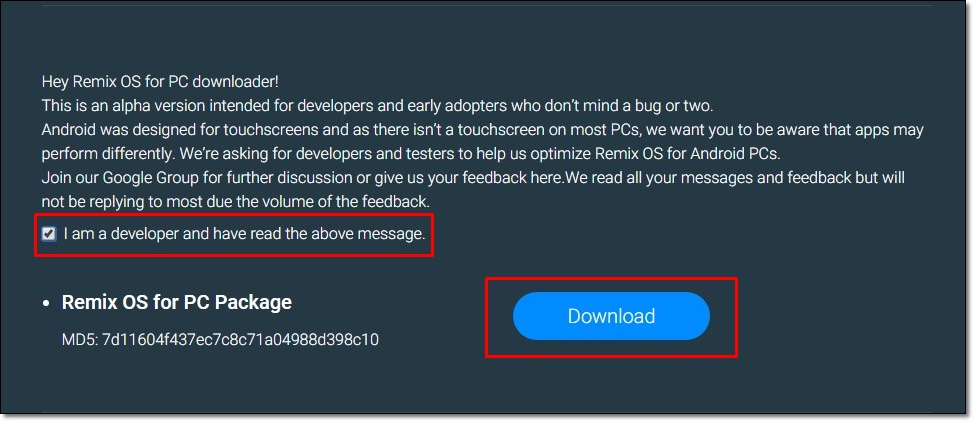

Como observa a Jide, é recomendado o uso de flash drives USB 3.0, com suporte ao formato FAT32, e com velocidade de leitura de 20MB/s. Pendrives e máquinas com suporte a unidades USB 2.0, no entanto, devem também poder executar o sistema.
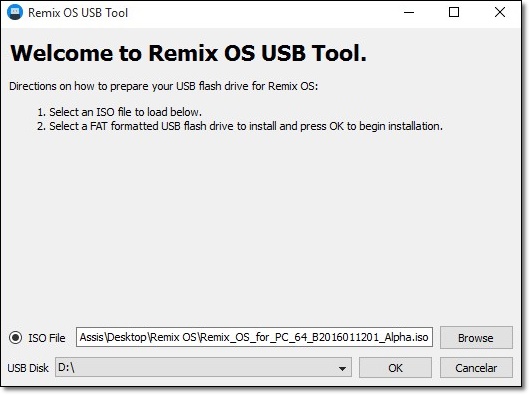
Clique em “OK” e aguarde pela finalização do processo. Se o pendrive estiver conectado à máquina que será submetida à instalação, a opção “Reiniciar” deve ser selecionada; clique em “Sair” e remova o dispositivo USB para executar Remix OS 2.0 em outro computador.
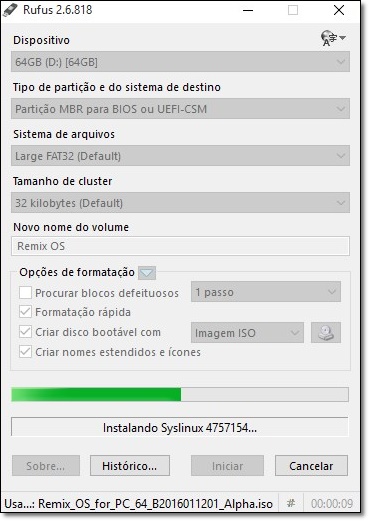
Ainda em fase de testes, Remix OS 2.0 permite acesso à Play Store para o download dos “mais de 1,6 milhão de aplicativos disponíveis”, conforme observa a desenvolvedora do projeto. A interface do sistema é simples mas funcional: com visual semelhante ao do Windows, a versão do Android para computadores conta com barra de notificações, um tipo de Menu Iniciar e com botões de acesso aos apps abertos anexados junto da Barra de tarefas.
Alguns dos atalhos configurados originalmente para o SO da Microsoft também funcionam em Remix: com “Alt + Tab”, por exemplo, o usuário pode alternar entre os serviços abertos rapidamente. Para acessar a Área de Trabalho, basta apertar os botões “Win + D”. Funções ativadas pela tecla “Fn” podem ser usadas e telas que não suportam comandos por toque funcionam, ainda, com o sistema experimental.
Aquele seu computador surrado não está mais sendo usado? Veja como é fácil instalar a versão personalizada do Android em seu PC.
Atenção!
Por estar em fase Alpha, Remix OS 2.0 pode apresentar falhas. Não use, portanto, sua máquina principal para realizar a instalação do emulador do Android. Certifique-se ainda de fazer o backup dos arquivos armazenados pelo computador que deverá receber o novo sistema, pois erros podem ocorrer durante a instalação.Neste artigo, você vai aprender a instalar o Remix SO 2.0 a partir de um pendrive, o que significa que, se todo o processo correr bem, o sistema operacional do PC submetido ao teste ainda poderá ser acessado normalmente (basta desligar o computador, remover a unidade USB e iniciar a máquina para continuar usando o Windows).
Requisitos
- Arquivo ISO do Remix OS 2.0 (download)
- Programa para criação de pendrive bootável
- Pendrive com 8 GB livres
- Computador com arquitetura x86
O download de Remix OS 2.0 pode ser feito através da página dos desenvolvedores da versão personalizada do Android para PCs. Visite este site e, na aba aberta, marque a caixa “I am a developer and have read the above message”. Em seguida, clique sobre o botão “Download”.
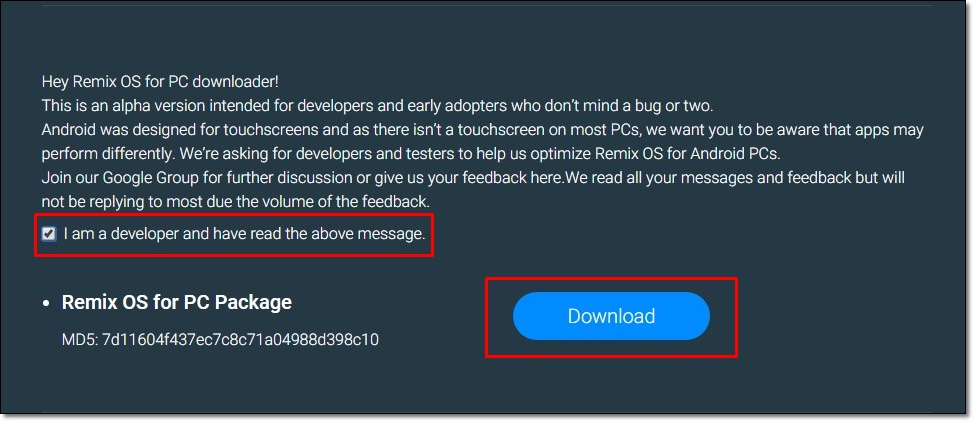
Prepare sua unidade USB
Antes de configurar sua unidade USB, a formatação do acessório sob o formato padrão FAT deve ser feita. Clique com o botão direito sobre o pendrive que deverá receber o arquivo ISO, escolha a opção “Formatar” e configure como sistema de arquivos o formato exFAT ou FAT32.
Como observa a Jide, é recomendado o uso de flash drives USB 3.0, com suporte ao formato FAT32, e com velocidade de leitura de 20MB/s. Pendrives e máquinas com suporte a unidades USB 2.0, no entanto, devem também poder executar o sistema.
Crie seu pendrive bootável
A ferramenta Remix OS USB Installer, que pode ser usada para a criação do pendrive bootável, acompanha o pacote de arquivos baixados por meio do site da Jide. Basta abrir a extensão executável “remixos-usb-tool” e preencher os campos “ISO File” (selecione o arquivo de imagem) e “USB Disk” (marque o pendrive que será usado).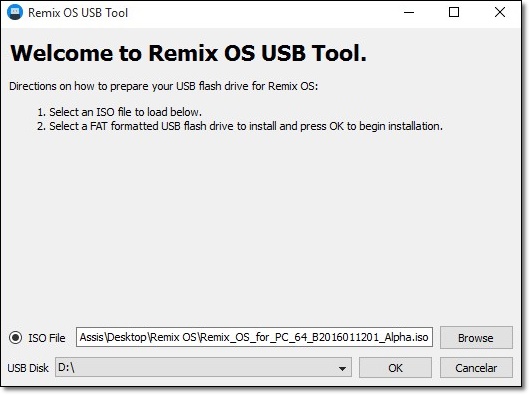
Clique em “OK” e aguarde pela finalização do processo. Se o pendrive estiver conectado à máquina que será submetida à instalação, a opção “Reiniciar” deve ser selecionada; clique em “Sair” e remova o dispositivo USB para executar Remix OS 2.0 em outro computador.
Atenção!
Em nosso caso, o programa Rufus teve de ser usado para que o pendrive bootável com Remix OS 2.0 pudesse ser identificado pelo computador. Se sua máquina exibir uma mensagem como “Sistema Operacional não encontrado” durante e execução da próxima etapa, recomendamos o uso de alternativas como Rufus ou Yumi (clique sobre os respectivos links para baixar os programas).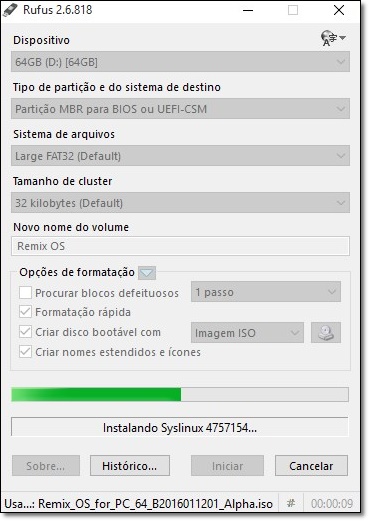





 2. Depois vamos procurar por Bloco de notas e abrir o programa.
2. Depois vamos procurar por Bloco de notas e abrir o programa. 3. Agora vamos escrever o seguinte:
3. Agora vamos escrever o seguinte: 4. Feito isto vamos clicar em Ficheiro e em Guardar.
4. Feito isto vamos clicar em Ficheiro e em Guardar. 5. Escolham onde querem guardar o ficheiro e deem um nome ao ficheiro mas escrevam .bat no final do nome! Depois vamos clicar em Guardar.
5. Escolham onde querem guardar o ficheiro e deem um nome ao ficheiro mas escrevam .bat no final do nome! Depois vamos clicar em Guardar. 6. Novamente no menu Iniciar vamos procurar por Programador de tarefas e abrir o programa.
6. Novamente no menu Iniciar vamos procurar por Programador de tarefas e abrir o programa. 7. Com o programa aberto vamos clicar em Criar Tarefa…
7. Com o programa aberto vamos clicar em Criar Tarefa… 8. Escolham um nome para a tarefa. Este nome pode ser qualquer um e é independente do nome do ficheiro anteriormente escolhido.
8. Escolham um nome para a tarefa. Este nome pode ser qualquer um e é independente do nome do ficheiro anteriormente escolhido. 9. Depois no separador Acionadores vamos clicar em Novo…
9. Depois no separador Acionadores vamos clicar em Novo… 10. Em Começar a tarefa: escolham No início de sessão e cliquem em OK.
10. Em Começar a tarefa: escolham No início de sessão e cliquem em OK.
 11. Depois no separador Ações vamos clicar em Novo…
11. Depois no separador Ações vamos clicar em Novo… 12. Na janela que se vai abrir vamos clicar em Procurar.
12. Na janela que se vai abrir vamos clicar em Procurar. 13. Selecionem o ficheiro que criámos anteriormente e cliquem em Abrir.
13. Selecionem o ficheiro que criámos anteriormente e cliquem em Abrir. 14. Agora cliquem em OK.
14. Agora cliquem em OK. 15. Por último vamos clicar no separador Condições e desmarcar a opção Iniciar a tarefa apenas se o computador estiver a utilizar alimentação CA. Vamos clicar agora em OK.
15. Por último vamos clicar no separador Condições e desmarcar a opção Iniciar a tarefa apenas se o computador estiver a utilizar alimentação CA. Vamos clicar agora em OK.

